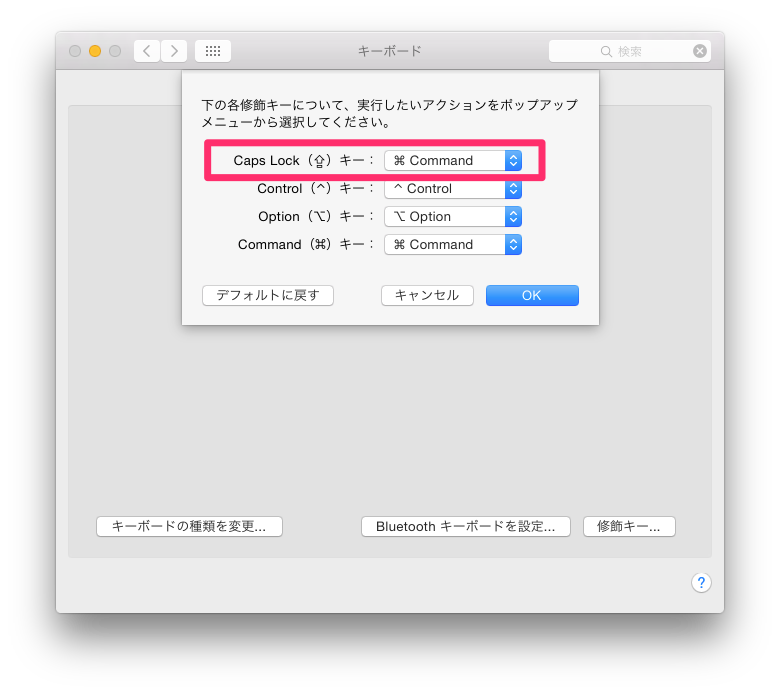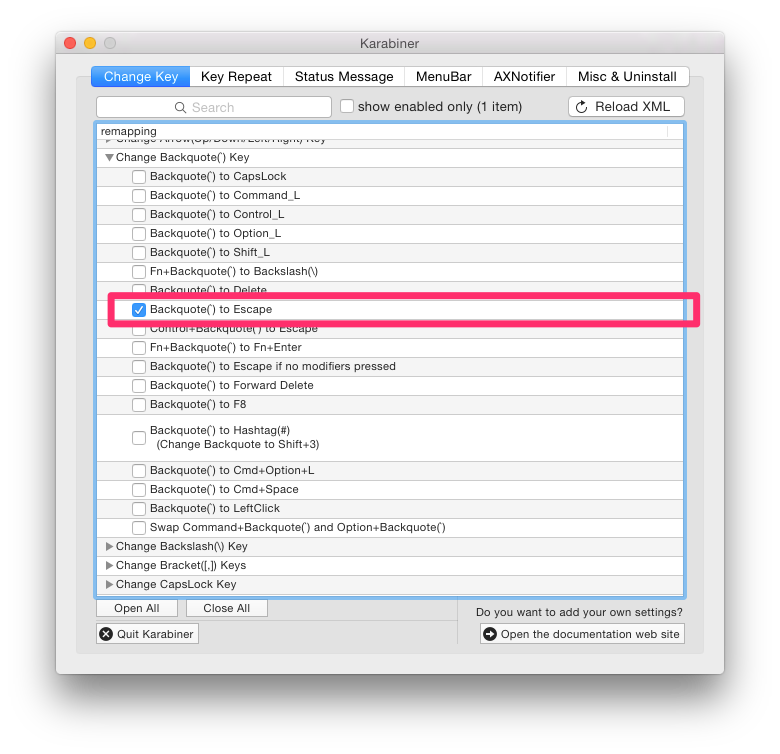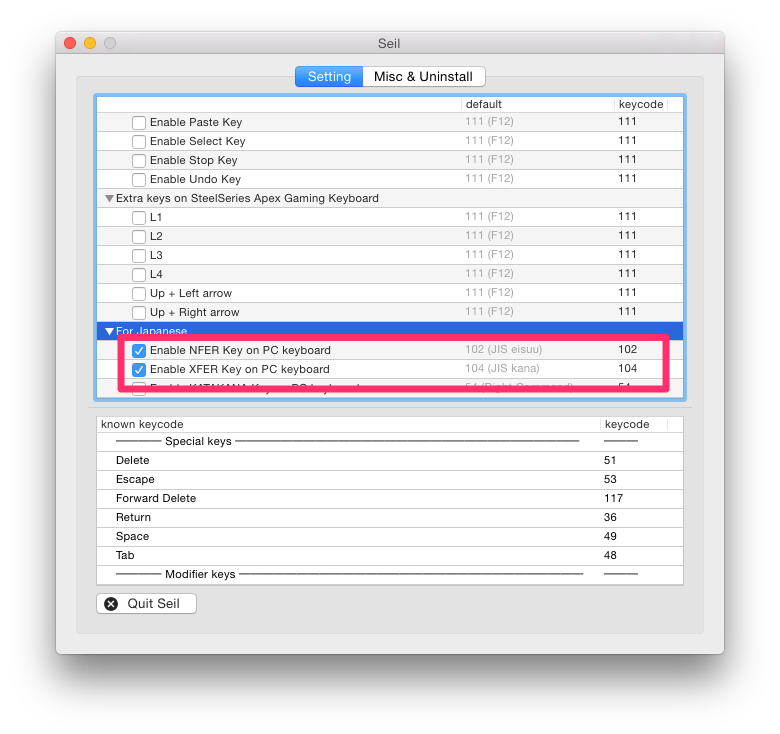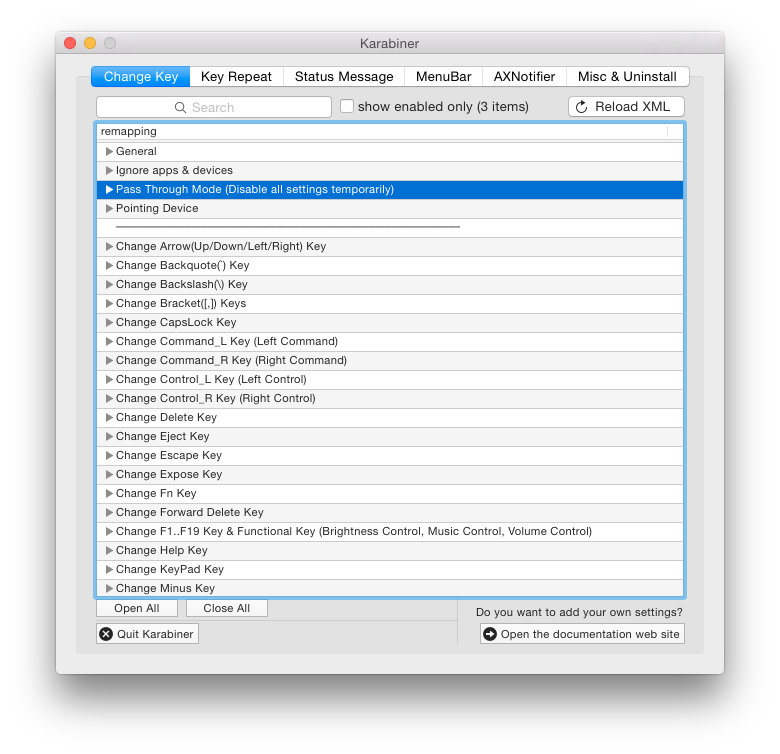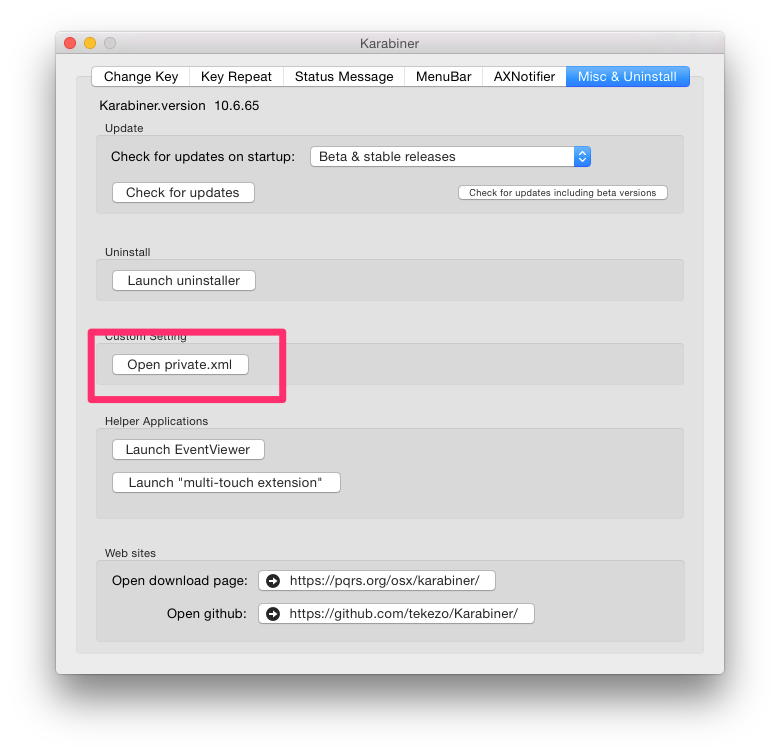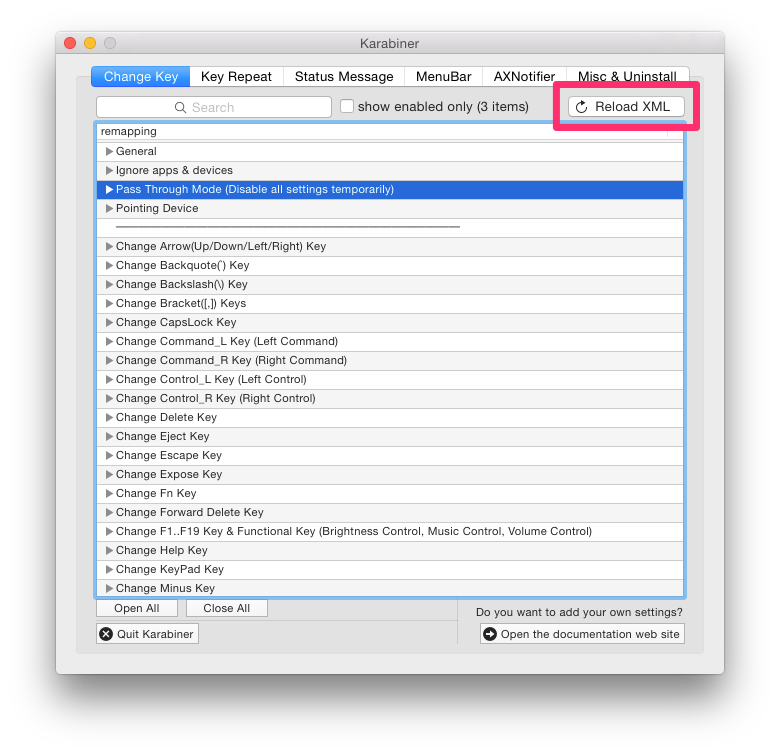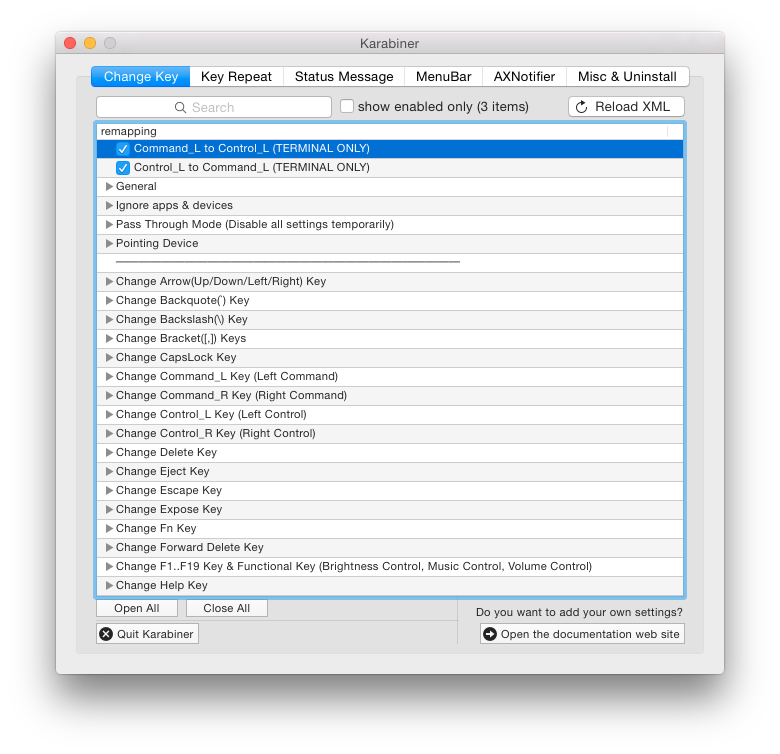Windows用キーボードRealforce91をMac miniにつなげた際に設定して便利だったものをまとめてみました。
Mac用の良いキーボードが世の中にあれば、こんな苦労もしないですむんですけどねー。
「Caps Lock」を「⌘Command」に入れ替え
標準の設定から行います。真のUNIX使いであれば「⌘Command」ではなく「^Control」を割り当てるべきだと思いますが。。。
-
設定>キーボード>装飾キーを開く - Caps Lockキーに
⌘Commandを割り当てます
「E/J(半角/全角)」を「Esc」に入れ替え
Escは1の横にないと落ち着かないのでKarabinerを使って設定します。
- Kanabinerをインストール
- 「Change Backquote」から
Backquote to Escapeにチェックを入れる
「無変換」を「英数」、「変換」を「かな」に入れ替え
IMEのON/OFFをMac純正キーボードと同様にスペースキーの両横でやりたいでのSeilを使って設定します。
- Seilをインストール
- 「For Japanese」から下記2つにチェックを入れる
Enable NFER Key on PC keyboardEnable XFER Key on PC keyboard
ターミナルを使う時だけ「A」の横を「^Control」に変更
Karabinerでは特定アプリのときだけキーバインドを自動的に切り替えることができます。この機能を使って、Terminalを使う時だけControlとCommandを入れ替え、「A」の左がControlとなるようにします。
private.xmlを編集する
xml
<?xml version="1.0"?>
<root>
<appdef>
<appname>TERMINAL</appname>
<equal>com.apple.Terminal</equal>
</appdef>
<item>
<name>Command_L to Control_L (TERMINAL ONLY)</name>
<only>TERMINAL</only>
<identifier>remap.app_term_commandL2controlL2</identifier>
<autogen>--KeyToKey-- KeyCode::COMMAND_L, KeyCode::CONTROL_L</autogen>
</item>
<item>
<name>Control_L to Command_L (TERMINAL ONLY)</name>
<only>TERMINAL</only>
<identifier>remap.app_term_contolL2commandL2</identifier>
<autogen>--KeyToKey-- KeyCode::CONTROL_L, KeyCode::COMMAND_L</autogen>
</item>
</root>
-
3のprivate.xmlに定義した下記の設定にチェックを入れ、有効にします
Command_L to Control_L (TERMINAL ONLY)Control_L to Command_L (TERMINAL ONLY)
おまけ
アプリケーションの切り替えをウィンドウ単位で設定できるようにする
WindowsではAlt+Tabでウィンドウ単位でアプリケーションの切り替えができますが、Macのデフォルトショートカット⌘Command+Tabではアプリケーション単位での切り替えになります。
Excelなどを複数ウィンドウで開いている時に、ウィンドウ単位で切り替えたらたらなーと思うことがよくありますが、HyperSwitchを入れるとショートカットキーでウィンドウ単位での切り替えが可能になります。
Macアプリ「HyperSwitch」ウインドウ単位で切り替え
Macに入れた!ウインドウごとにアプリを切り替えるHyperSwitch